昨日は暗記カード「cram」について紹介させていただきました。ふと、今日考えていたのですが、もしかすると、これは英語の勉強に使う人もいるのかもしれない。。と言うことは、暗記カードを使えるまでに至らない人もいるのかもしれない![]() ということで、きょうは、暗記カードを使えるようにその手順を書いてみました
ということで、きょうは、暗記カードを使えるようにその手順を書いてみました![]()
1. まずは会員登録、できればiPhone にもAPPを入れておくとすぐに使えることができます。会員登録がすんだら、さっそくログイン、いちばん上にある「Subject」をっくりっくします。
2. 「Subject」をクリックするとそのすぐ下に黒く詳細として勉強がどの分類なのかが選べるようになっています。USCPAの場合は「Exam」を選択。
3. そうすると「CPA」が出てきますのでここを選択
4. CPAのFlashcardとして登録してあるものが全て出てきますので、右上のSearchに科目などを入れてフィルターをかけます。
5. そして更に、新しい試験にできるだけ近づけるように左側のラジオボタンでアップロードされた期間を選びます。ちなみに私は「This year」を選択しました。そして表示されたFlashcardから自分の良いと思うものの名前をクリックして選択し次へ進みます
6. 右側の少し下がったところに「clone」というリンクがあるのでこちらをクリック
7. もともと作成した人の作った題名を自分のわかりやすい名前に変えるのはここでできます。そして、その下にある「Import a flashcard set」をクリック
8. 一番下までスクロールして「Create set」をクリック
これで終了![]() iPhone でもログインしてみると同じようにダウンロードされているのですぐに使えます
iPhone でもログインしてみると同じようにダウンロードされているのですぐに使えます![]() そして、音声でも使うことができるのでよいですね。少し慣れたら自分で作ってアップしてみようと思います
そして、音声でも使うことができるのでよいですね。少し慣れたら自分で作ってアップしてみようと思います![]()
お試しください![]()

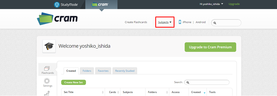
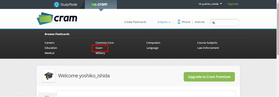
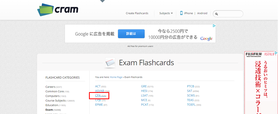
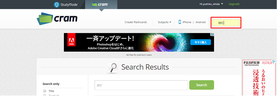

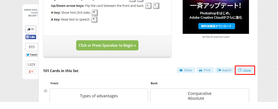

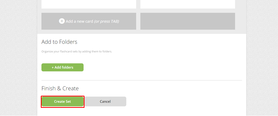
コメント